怎样设置日历农历的各种显示 如何在Win10日历中显示农历
更新时间:2024-04-25 17:44:36作者:xtyang
在现代社会中日历已经成为人们生活中不可或缺的一部分,而随着人们对传统文化的重视,农历也逐渐受到关注。如何在Win10日历中显示农历成为了一项备受关注的话题。通过设置我们可以方便地查看农历日期,更加了解传统节日和习俗,丰富自己的文化知识。让我们一起探讨怎样设置日历农历的各种显示,让生活更加丰富多彩吧!
操作方法:
1.打开Windows10电脑后,直接点击左下角的开始菜单。然后再点击弹出菜单里的【设置】图标,如下图所示。
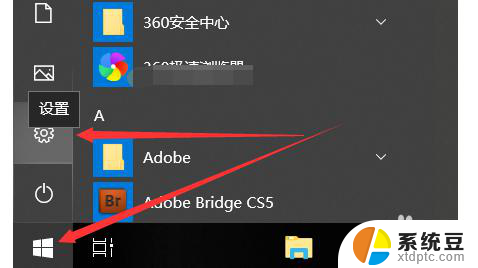
2.在打开Windows10设置对话框里直接点击【时间和语音】,如下图所示
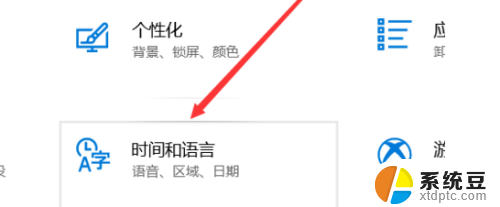
3.打开Windows10时间和语言窗口后,直接点击左侧导航里的【日期和时间】,如下图所示。
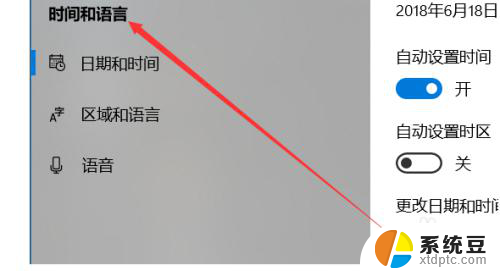
4.在右侧的日期和时间窗口里,直接往下滑动找到【在任务栏中显示其他日历】下拉框。如下图所示
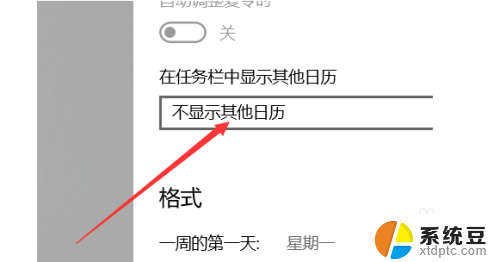
5.在打开的下拉框里直接点击选择【简体中文农历】选项,如下图所示。
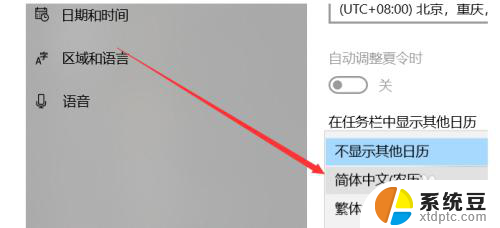
6.在任务栏中显示其他日历选择设置为简体中文农历后,直接点击关闭就了,如下图所示。
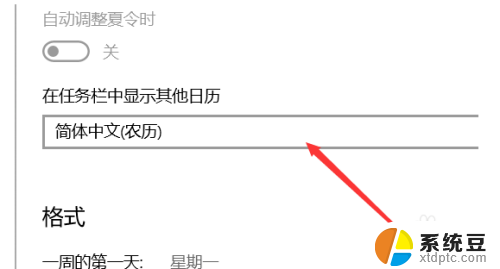
7.此时再点击任务栏右下角的时间就会弹出中国农历日历了,如下图所示。
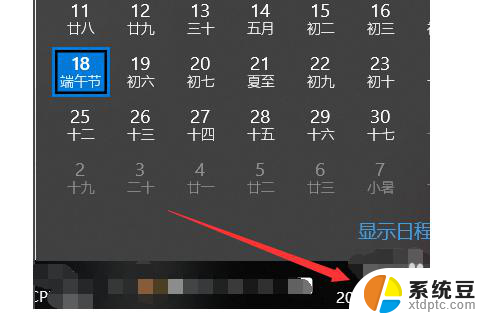
8.当然,可以直接右键win10右下角的任务栏里的时间。然后点击弹出菜单里的【调整日期/时间】,如下图所示。
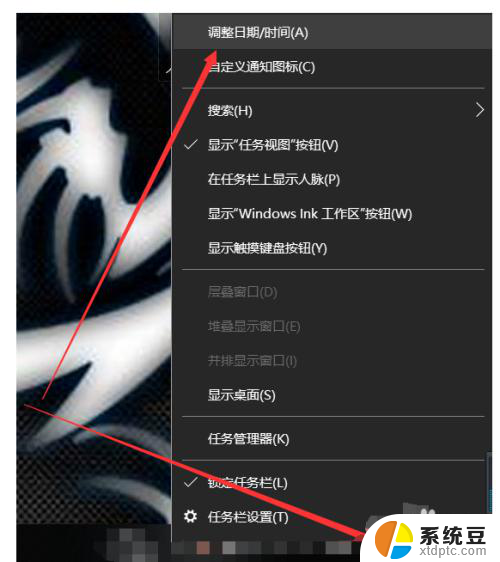
以上是设置日历农历显示的全部内容,如果你遇到这种问题,可以根据我的方法来解决,希望对大家有所帮助。
怎样设置日历农历的各种显示 如何在Win10日历中显示农历相关教程
- 日历周期怎么设置 win10日历如何设置每周重复事件
- 历史记录默认保存几天 WIN10如何修改电脑保存网页的天数
- 删除电脑打开文件记录 Win10如何清除最近打开文件历史记录
- 怎样把天气和日期放到桌面上显示 Win10系统桌面时间日期天气显示
- win10如何删除快速访问记录 win10如何清除电脑的快速访问历史记录
- 在windows中如何设置系统日期? Win10系统怎么修改时间和日期
- win10关闭剪切板 Win10剪贴板历史记录功能关闭方法
- 如何清理最近打开的文档记录 win10如何清除最近打开文件历史记录
- win10如何显示桌面我的电脑 如何在Windows 10桌面显示我的电脑
- 时钟和天气预报怎么显示在屏幕首页 Win10系统桌面时间日期和天气显示教程
- windows开机很慢 win10开机破8秒的实用技巧
- 如何将软件设置成开机自动启动 Win10如何设置开机自动打开指定应用
- 为什么设不了锁屏壁纸 Win10系统锁屏壁纸无法修改怎么处理
- win10忘了开机密码怎么进系统 Win10忘记密码怎么办
- win10怎样连接手机 Windows10 系统手机连接电脑教程
- 笔记本连上显示器没反应 win10笔记本电脑连接显示器黑屏
win10系统教程推荐
- 1 windows开机很慢 win10开机破8秒的实用技巧
- 2 如何恢复桌面设置 win10怎样恢复电脑桌面默认图标
- 3 电脑桌面不能显示全部界面 win10屏幕显示不全如何解决
- 4 笔记本连投影仪没有声音怎么调 win10笔记本投影投影仪没有声音怎么解决
- 5 win10笔记本如何投影 笔记本投屏教程
- 6 win10查找隐藏文件夹 Win10隐藏文件查看方法
- 7 电脑自动开机在哪里设置方法 Win10设置每天定时自动开机
- 8 windows10找不到win7打印机 Win10系统电脑如何设置共享Win7主机的打印机
- 9 windows图标不显示 Win10任务栏图标不显示怎么办
- 10 win10总显示激活windows 屏幕右下角显示激活Windows 10的解决方法